【 本記事のターゲット 】
- ディズニーランド・ディズニーシーへ行く予定がある
- まだチケットを購入していないが、スマホのeチケットを利用してみたい
- 実際に購入する所から利用する所までの流れ・手順を知りたい
今回は皆さんご存知東京ディズニーリゾート、最近リリースされたスマホアプリでの決済&eチケットの利用手順に関して、実際にディズニーランドで利用してみましたので、その時の状況を元に詳しくご紹介したいと思います。
2018年12月8日(土曜日)、久々に家族でディスニーランドに行ってきました。
以前ブログでもディズニーリゾートの事は何度か記載しておりますが、家からディズニーリゾートまで自転車で行ける場所に住んでいるため、一時期は年間パスポートも保有してディズニーに行きまくっていました。
が、一時期行き過ぎた反動&人の多さにうんざりしてきたので、ここ1年半は行っていなかったのですが...
折角のディズニーランド35周年という事と子供たちが行きたいというので、土曜日という混雑時に家族で訪問(もちろん自転車で)してきました。
で、いつもと同じようにネットで当日のチケットを購入しようと思ったのですが...
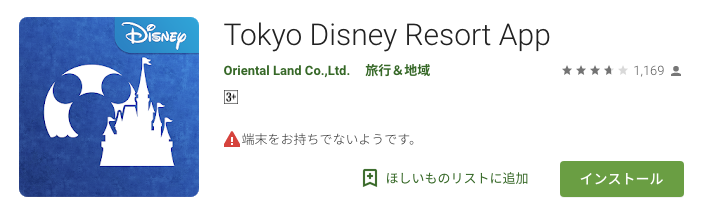
上記の通り、2018年2月から提供開始となっているスマホアプリを使ったeチケットで入場可能という情報をゲット♪
それもファストパスやショーの抽選もこのスマホから出来てしまい、また各アトラクションの待ち時間もこちらのアプリ経由で一覧で見る事が出来る模様。
いつもはプリンターでQRコードが記載されたチケットを印刷して持参する方式を利用していたのですが、今回折角なのでレポも兼ねてスマホアプリを使ったチケット購入&ファストパス発券はじめ、様々なサービスを実際に利用してみましたので、その時の状況を元に詳しくご紹介します。
ちょっと不安でしたが、かなり快適に利用する事が出来ましたよ♪
目次
スマホでディズニーリゾートのパークチケットを購入する手順
まずはスマホにディズニー公式アプリをインストール(iOS & Android 両方対応)
という事で、今回は嫁さんが保有していたAndroidのスマホでディズニーアプリを使ってみました。iPhoneでもアプリ・画面表示はほぼ同じなので、iPhoneの方も参考にしていただければと思います。
まずはiPhoneの方はApp Storeから、Androidスマホの方はGoogle Playからディズニー公式アプリをインストールしてみましょう。インストールだけであれば無料なので、気軽に入れてみましょう。
インストールが完了すると、まずは利用する為にアカウントを作成する必要があります。
mog家は以前からディズニーランドのショー予約等でアカウントは保有していたため、ログインしてしまったらそのまますぐに利用出来る状況になってしまったのですが...
アカウントを持っていない方は無料で作成出来ますので、まずはご自身のアカウントを作成しましょう。


無事アカウントが入ると上記画面のようにディズニーランド or シーが選択出来る画面になるかと思います。
スマホ画面内の「新規チケットを購入」からパークチケットを事前決済
どちらかのパークを選択すると、通常の設定であれば下記の通りユーザーの画面が表示されるはずです。

中央あたりに「新規チケット購入」という項目があるのでこちらをタップしましょう。
すると下記画面表示になります。
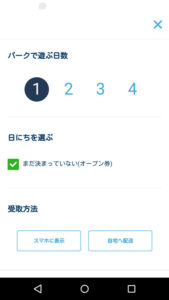
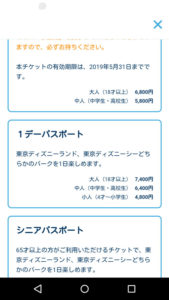
パークで遊ぶ日数や日付指定日のチケット購入の場合は日付指定をする事が出来ます。
が、mog家はオープン券(日付を決めず期限内であればいつでも1日利用出来るチケット)を購入しました。
日付指定の場合は入場制限時でも入る事が出来る保証付きなので、どうしてもその日に来たいという場合は日付指定で購入しましょう。
最近日付指定の券は売り切れている事も多いので...日付指定の場合は早めに購入した方が良さそうです。実はこの日も日付指定は売り切れて選択出来ない状態になっていました。
が、日付指定が売り切れていても入場制限がかかるという訳ではないので、今回はオープンを購入して8時前にはディズニーランドの列に並んでスタンバイしていました。
問題なく入場は出来ましたよ♪結局終日入場制限がかかる事もありませんでしたし...
日数や日付を選択したら、次にプランと人数を選択します。
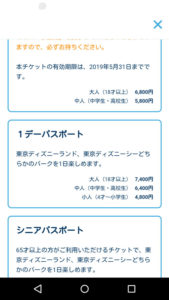
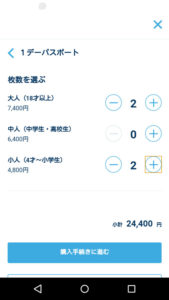
今回は1デーパスポート&大人2人と子供2人(9歳と5歳)の計4人24,400円と表示されました。購入手続きに進むをタップしましょう。
購入前の注意事項が表示されます。
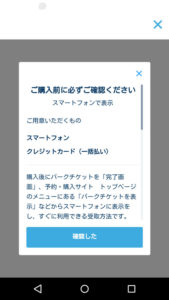
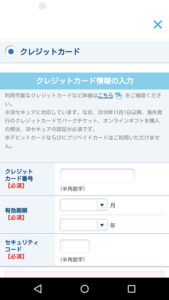
まぁ当然と言えば当然なのですが、スマホが絶対に必要だという事と決済にクレジットカードが必要です。クレジットカード情報を入力して次に進みましょう。
最後に同意するにチェックを入れて確定すると...
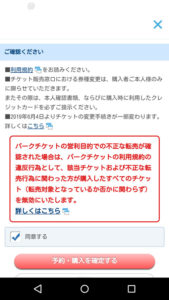
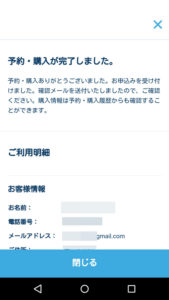
予約・購入が完了したという画面が表示されるので、下に表示されている「閉じる」をタップしましょう。
決済が完了したら、スマホに当日利用するチケットを表示させておこう
決済が完了して閉じるをタップしたものの...あれ?どうやって当日このチケットを利用するんだろうと疑問に思う方も多いかと。mog自身もそうだったので...
大丈夫です、ちゃんと決済は完了して利用出来る状況になっていますので。
まずは先ほどのユーザー画面にて表示されていた右側の「購入済みチケット表示」をタップしましょう。
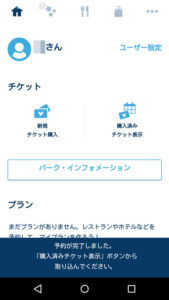
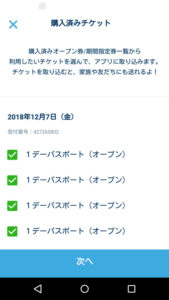
すると、先ほど決済した1デーパスポート4人分が表示されます。全てチェックを入れて「次へ」をタップします。

すると、ディズニーランドへ来園する日程を選択する画面が出てきます。今回は2018年12月8日(土)に遊びにいく予定なのでこちらをタップします。
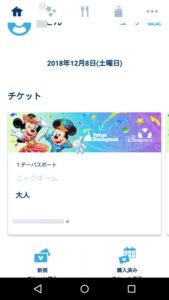
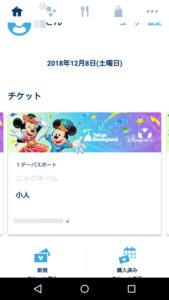
すると、2018年12月8日(土曜日)という日付入りのチケットがユーザー画面上に表示されるようになります。
今回家族4人分購入したので、複数毎チケットがある場合は左右に指でなぞるだけで他のチケット表示も可能となりますよ♪
ディズニーランド&シーでスマホ(eチケット)で入場する手順
入場手前になったら、スマホアプリを起動してチケットが表示出来る状態にしておこう
チケット購入後、実際に当日スマホでディズニーランドやシーにどうやって入場するのかという部分をご紹介して行きます。
まず入場前に先ほどご紹介したアプリを起動し、チケットを表示させておきます。下記画面が表示されていればOKです。
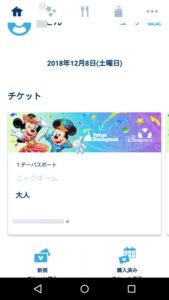
開園直後だと結構列に並ばないといけないので、とりあえずこのままの状態で、スマホはスリープ状態にしておきましょう。
チケットをタップしてQRコードが記載されたパスポートを表示、キャストが対応してくれるので安心
そしていよいよ入場直前・スタッフが待機している場所まで進んだら、先ほどのチケットをタップして最大画面表示にしましょう。
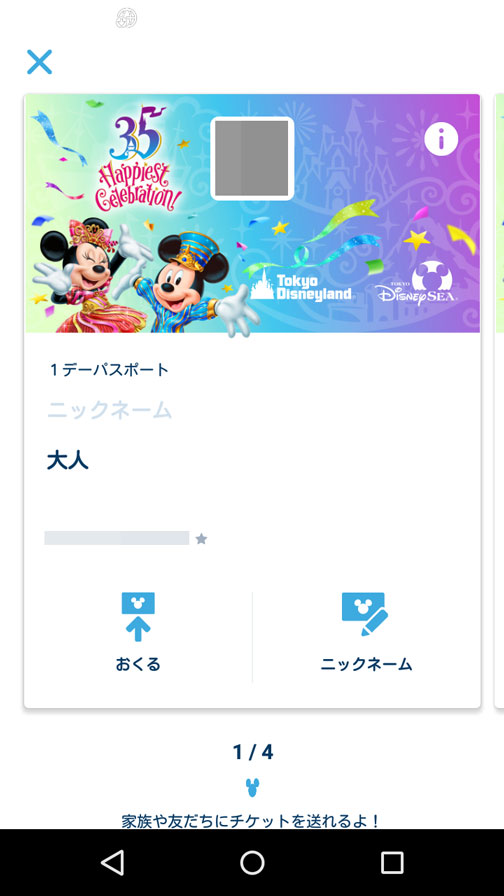
すると、上記はモザイクでぼかしていますが、画面上部に小さい枠内にQRコードが表示されます。
え!?こんな小さい表記で大丈夫なの?とちょっと不安になってしまいますが...この状態でスタッフに見せるとバーコードリーダーでちゃんとQR コードを読み込んで入場させてくれますよ♪
今回mog家は家族4人での訪問となったので、このQRコードの読み取りが4回分発生しました。上記画面で左に指をなぞってスワイプするだけで、全員分のQRコードをどんどん見せることが出来るので、
- ぴっ、ぴっ、ぴっ、ぴっ、はい、OKですよ〜
という感じで、結構サクッと入場することができました。
まとめて読み込んでくれる&小さい画面・スマホの画面にも関わらず、一度も読み取りにミスするということはありませんでしたよ♪
スマホでファストパスを発券する方法
入場方法と同じ、QRコード付きのチケットを画面上に表示させて人数分機械に通すだけ
無事スマホのみで入場できたのですが、ディズニーリゾートって入った後基本アトラクションを乗るときにチケットは不要なのですが、ファストパスの発券に利用しますよね?後ショーの抽選とか...
ということで、まずはファストパスの発券です。が、入場とまったく同じですね。
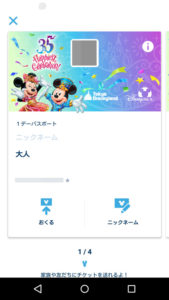
上記画面をスマホ上に表示させて、そのままファストパスの機械にかざします。すると、この小さいQRコードを自動で読み取ってファストパスが簡単に発券できますよ♪
今回mog家では家族4人で4回、合計16枚ファストパスを発券しましたが、1回で4枚発券する際、
- スマホ上でQRコード表示
- スマホの上にQRコードが表示される状態でそのままファストパスの機械の穴に突っ込む
- スマホを取り出し、左にスワイプ
を4回繰り返して発券しました。
最初結構戸惑ったりうまくいかないのかな...と思いましたが、めちゃくちゃ快適に発券できましたよ♪通常の紙のQRコードと変わらないくらいなので心配は基本不要ですね。QRコードの読み取りも一度も失敗しませんでした。
あえていうならスマホのバッテリー切れだけは注意しておきましょう。mogは念のためモバイルバッテリーを持参していきましたよ♪
アプリでディズニーリゾートを快適利用、待ち時間の把握・ショー抽選など
MAP上でディズニーランド&シーの各種アトラクションが一目で分かる♪
その他ディズニーアプリで便利な機能を少しだけご紹介。
まずは何と言っても各種アトラクションの待ち時間が地図上で一目でわかるという点♪
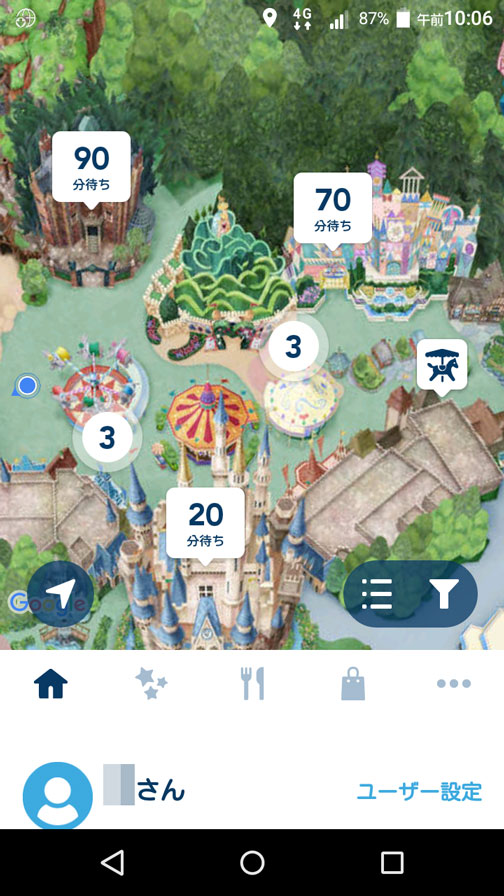
これは従来他のWebサイトでも確認できた機能なのですが...地図上で一目で見れる&公式アプリなので情報が正確という点を考えたら、かなりの神機能ではないでしょうか。
上記画像の通り、今回はディズニーランドで利用してみましたが、多分1日で20回以上はこちらのアプリを起動してアトラクションの状況を確認していましたね。
あとファストパス対応のアトラクションの場合、その部分をタップすることで発券が終了しているか・まだ継続しているかも確認出来るので、ディズニーリゾートへ訪問する予定の方はこちらのアプリをスマホにインストールしておいた方が良いかと思います。
抽選会場へ行かなくても、スマホアプリ上で抽選可能♪アトラクションの待ち時間等を活用
あとこちらは個人的には便利な反面楽しみが若干薄れたかな...と思う箇所でもあるのですが、ショーの抽選がスマホアプリ上で実施出来るようになりました。
mogが年間パスポートを持っていたとき、当時ディズニーランドで「ワンス・アポン・ア・タイム」というディズニー初のプロジェクションマッピングが開催された年だったのですが、当時めちゃくちゃ大人気で抽選会場にも長蛇の列ができていたくらい...
年間パスポートで20回以上ディズニーランドに訪問しているのに、抽選で当たったのはたったの1回...という感じで、並んで専用の機械でストッロを回すこと自体が楽しみでもあったのですが...
まぁわざわざ抽選のために専用の場所まで行って列に並ぶのはどうかということなんでしょうね...アプリで簡単に出来るようになりました。
アプリで抽選をする方法ですが、ディズニーリゾートへ入場後、先ほどのアプリを起動して画面左下の「ショー抽選」をタップします。
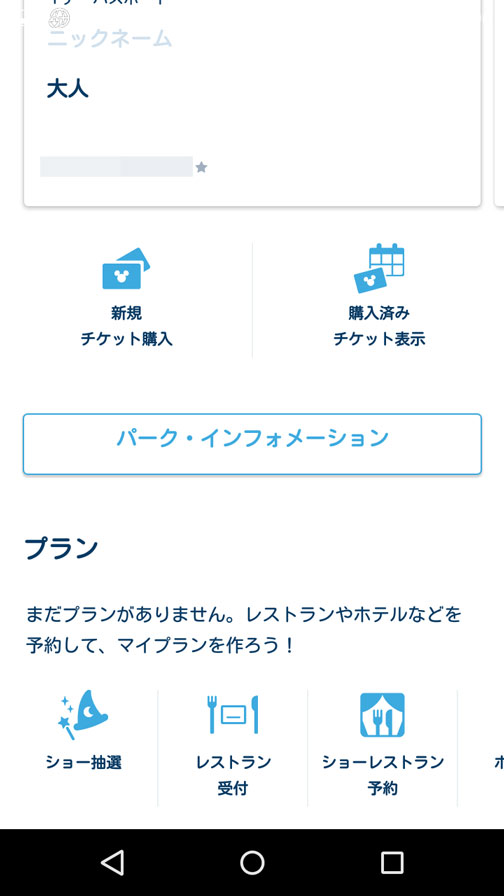
すると、下記画面の通り各パーク毎に抽選出来るショーが表示されます。
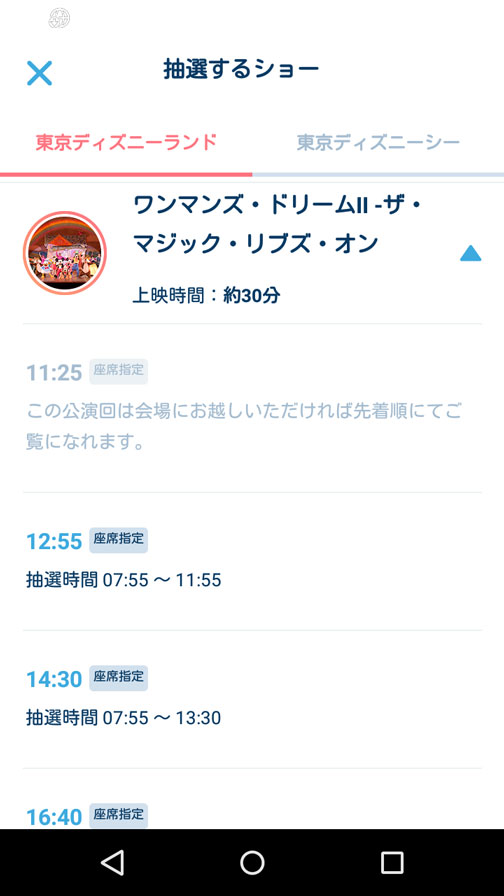
入場している方のパークを選択し、年齢と抽選に利用するチケットを選択します。
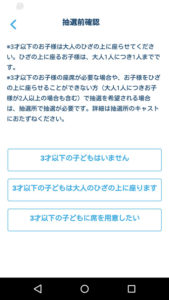
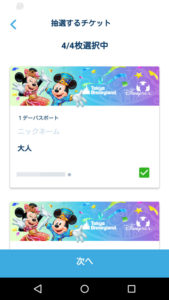
すると...アプリ上で抽選が開始され...結果が表示されます。
今回は昼間のショーと夜のプロジェクションマッピング両方とも外れてしまいました...
ちなみにもう一度アプリ上で抽選しようとしても...
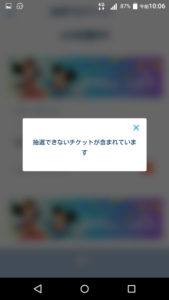
上記画面の通り、当然ながら抽選できないチケットとして表示され、1回しか抽選できない仕様になっていました。
最後に
今回はディズニーリゾートで入園チケット&ファストパスやショーの抽選まで出来るようになったスマホアプリに関して、実体験を元に詳しくご紹介しました。
スマホ1台あれば、ディズニーのあらゆることが利用可能となります。
ちょっと心配だな...使うのが怖いなと思っている方も多いかと思いますが、使ってみた感じ不便は一切なく逆に便利な機能が色々利用出来ましたよ♪
利用したことがないという方は、スマホのモバイルバッテリーを持参してぜひ一度利用してみてくださいね。